วิธีการเข้าถึงฮาร์ดไดรฟ์อีกครั้ง แก้ไขข้อผิดพลาดที่ไม่สามารถเปิดฮาร์ดไดรฟ์ได้

ในบทความนี้ เราจะแนะนำวิธีการกู้คืนการเข้าถึงฮาร์ดไดรฟ์ของคุณเมื่อเกิดข้อผิดพลาด มาดูกันเลย!
Microsoft ได้เปลี่ยนรูปลักษณ์และความรู้สึกของ Windows ใน Windows 11 อย่างสิ้นเชิง และเทคนิครีจิสทรีเก่าๆ ส่วนใหญ่ไม่สามารถย้อนกลับการเปลี่ยนแปลงเหล่านี้ได้อีกต่อไป นั่นเป็นเหตุผลว่าทำไมคนจำนวนมากจึงใช้ Start11 เพื่อทำให้ Windows 11 มีลักษณะตามที่พวกเขาต้องการ หากคุณไม่ชอบรูปลักษณ์เริ่มต้น ก็ถึงเวลาที่จะเพิ่มสัมผัสส่วนตัวของคุณเอง
สารบัญ
เครื่องมือที่ใช้สำหรับปรับแต่ง Windows 11 นั่นคือStart11นำเสนอการทดลองใช้ฟรีและจะมีการเรียกเก็บค่าธรรมเนียมครั้งเดียวจำนวน 9.99 ดอลลาร์ มีแผนอุปกรณ์หลายเครื่องหากคุณต้องการใช้กับอุปกรณ์หลายเครื่อง ส่วนที่ดีที่สุดคือการทดลองใช้ฟรีมีระยะเวลา 1 เดือน ดังนั้นคุณสามารถลองใช้และตัดสินใจว่าคุ้มค่าเงินหรือไม่โดยพิจารณาจากฟีเจอร์ที่คุณชอบ
คุณควรเริ่มต้นด้วยการทดลองใช้ฟรี หากต้องการดำเนินการนี้ ให้ไปที่เว็บไซต์ Stardock ดาวน์โหลด Start11 และเรียกใช้การติดตั้ง เมื่อติดตั้งแล้วให้เปิดใช้งานรุ่นทดลองใช้งานและคุณสามารถเริ่มปรับแต่ง Windows ได้
เมนู Start ใน Windows 11 ได้รับการออกแบบใหม่ทั้งหมด ในWindows 10จะมีการจัดเรียงชิดซ้าย มีแอปที่ปักหมุดและไฟล์ที่เปิดล่าสุด รวมถึงไทล์สด การออกแบบใหม่จะอยู่ตรงกลางและลบฟีเจอร์ไทล์สดออกไป หลายๆ คนชอบอินเทอร์เฟซแบบเก่ามากกว่า จึงหันกลับไปใช้สไตล์ Windows 10
หากต้องการปรับแต่งเมนู Start โดยใช้ Start11 ให้ทำตามขั้นตอนเหล่านี้:
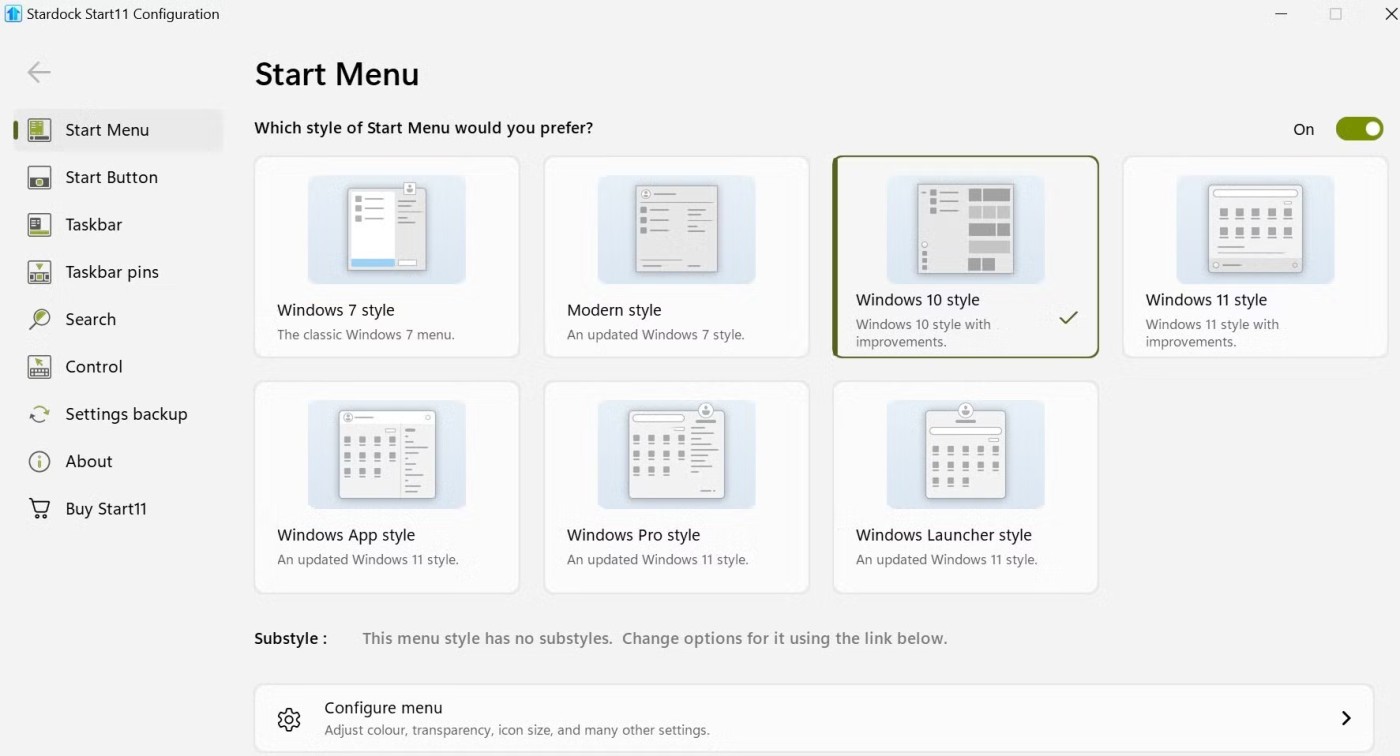
ตอนนี้ให้คลิก ปุ่ม เริ่มเพื่อดูการเปลี่ยนแปลงแบบเรียลไทม์ คุณยังสามารถสำรวจรูปแบบเมนูเริ่มอื่น ๆ และใช้งานได้หากคุณต้องการ หากคลิกเมนูกำหนดค่าที่ด้านล่าง คุณสามารถปรับแต่งอินเทอร์เฟซได้โดยการปรับสี ความโปร่งใส ขนาดไอคอน และการตั้งค่าอื่นๆ
Start11 ยังอนุญาตให้คุณปรับแต่งปุ่ม Start ได้ ซึ่งเป็นคุณลักษณะที่ไม่มีอยู่ใน Windows ตามค่าเริ่มต้น คุณสามารถเลือกจากไอคอนในแอปหรืออัปโหลดไอคอนของคุณเองได้โดยคลิก ปุ่ม เลือกภาพแอปจะปรับขนาดไอคอนโดยอัตโนมัติเพื่อให้ตรงกับเวอร์ชัน Windows ของคุณ และคุณยังสามารถดาวน์โหลดรูปภาพจากแกลเลอรีออนไลน์ได้อีกด้วย
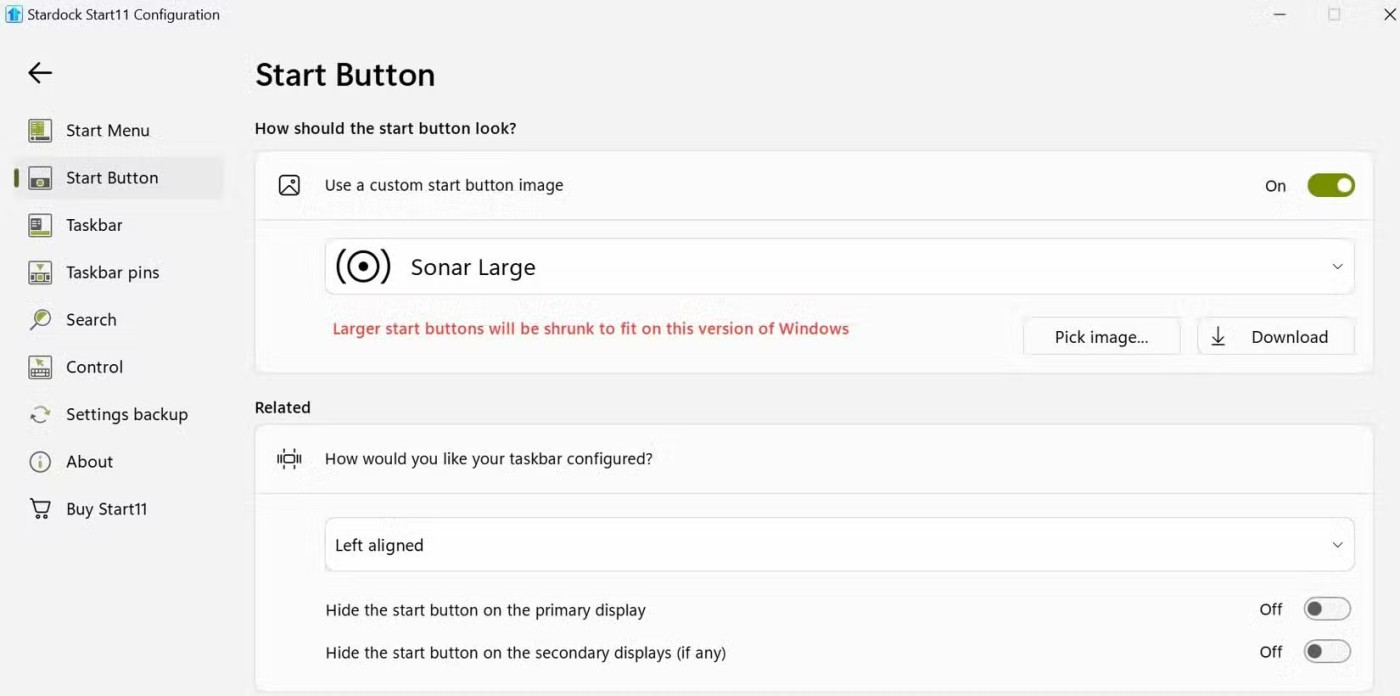
คุณสามารถปรับการจัดตำแหน่งแถบงานได้โดยใช้ การตั้งค่า ที่เกี่ยวข้องซึ่งพบได้ที่นี่ หากคุณไม่ได้เปลี่ยนตำแหน่งเริ่มต้นของปุ่มนี้เมื่อตั้งค่า Start11 คุณสามารถทำได้ตอนนี้ เปิดเมนูแบบดรอปดาวน์และเลือกตำแหน่งแถบงานที่คุณต้องการ
Start11 นำเสนอตัวเลือกการปรับแต่งมากมายสำหรับปรับแต่งแถบงาน Windows คุณสามารถเปลี่ยนตำแหน่งและขนาดของแถบงาน เปลี่ยนสี ปรับความโปร่งใส แสดงวินาทีบนนาฬิกาบนแถบงาน และแม้กระทั่งใช้พื้นผิวแบบกำหนดเองเพื่อให้ดูเป็นเอกลักษณ์เฉพาะตัวได้ คุณสามารถเพิ่มมุมโค้งมนให้กับแถบงานและปรับการตั้งค่าที่เกี่ยวข้องกับฟีเจอร์นี้เพื่อปรับแต่งเพิ่มเติมได้
แอปนี้ยังมีคุณลักษณะปรับแต่งอัตโนมัติด้วย หากต้องการเปิดใช้งานฟีเจอร์นี้ ให้เปิดสวิตช์ข้างๆ " ให้ Start11 ปรับปรุงแถบงาน"และคลิก " กำหนดค่าแถบงานปรับปรุง"เพื่อเข้าถึงการตั้งค่าเพิ่มเติม
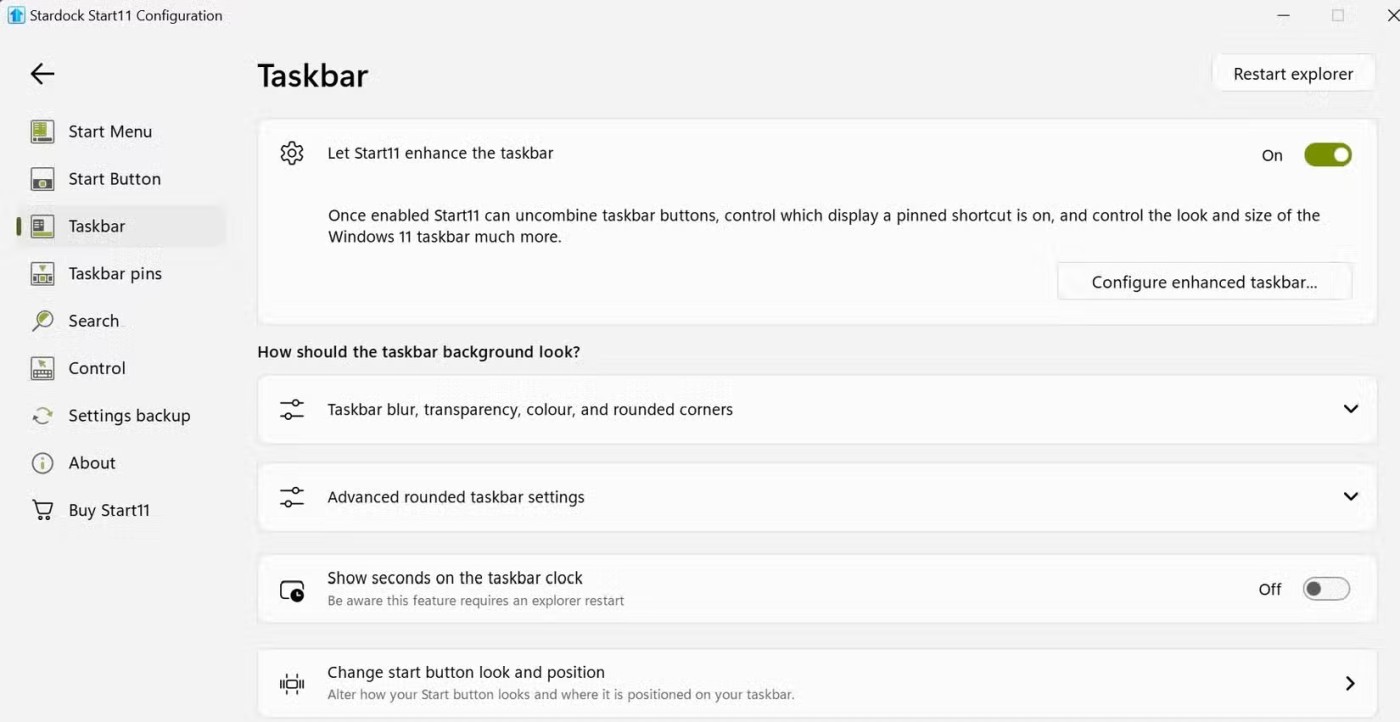
ที่นี่คุณสามารถปรับเปลี่ยนลักษณะของปุ่มบนแถบงาน จัดการการรวมปุ่ม และอื่นๆ อีกมากมาย คุณจะต้องรีสตาร์ท Windows Explorerเพื่อให้การเปลี่ยนแปลงมีผล
ฟีเจอร์ที่เป็นประโยชน์ที่สุดใน Start11 คือความสามารถในการปักหมุดเอกสารและโฟลเดอร์ไว้ที่แถบงาน แม้ว่า Windows จะมีทางเลือกอื่นสำหรับสิ่งนี้ แต่ Start11 ทำให้กระบวนการง่ายขึ้นมาก คุณสามารถปักหมุดเอกสารแต่ละฉบับ โฟลเดอร์ทั้งหมด หรือแม้แต่เมนูแบบป๊อปอัปของโฟลเดอร์ที่ให้การเข้าถึงโฟลเดอร์ย่อยอย่างรวดเร็ว
คุณสมบัตินี้ช่วยให้คุณเปิดไฟล์และโฟลเดอร์ที่สำคัญได้เพียงคลิกเดียว คุณสามารถใช้คุณลักษณะนี้ได้ดังนี้:
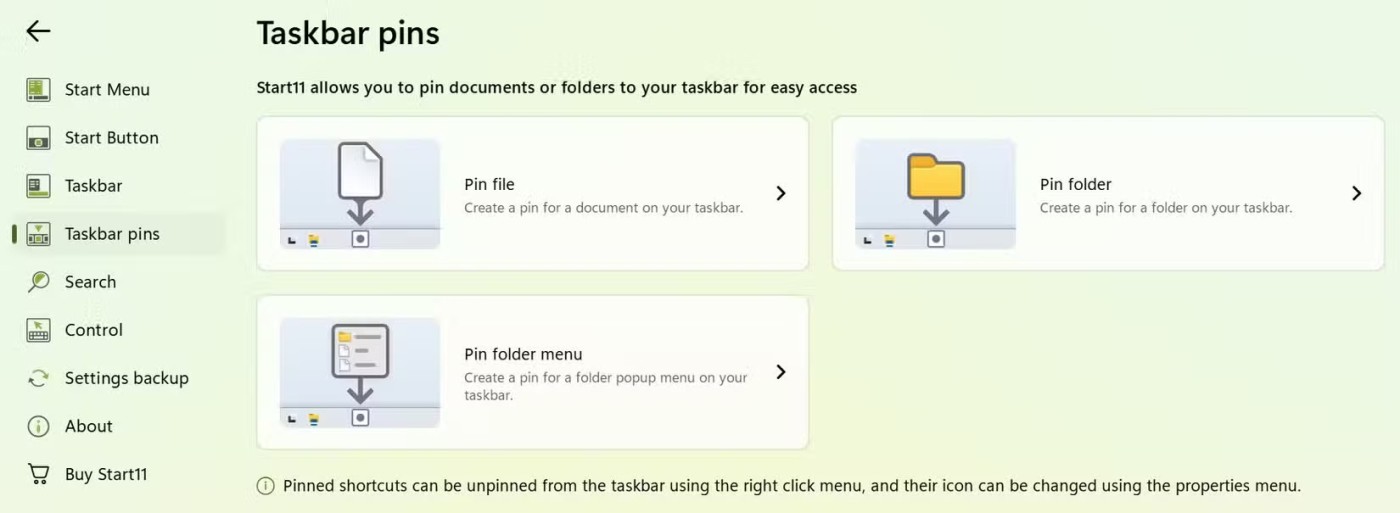
Start11 ยังรวมการตั้งค่าควบคุมจำนวนหนึ่งที่ให้คุณปรับแต่งการทำงานของปุ่ม Start และปุ่ม Windows ได้ ตัวอย่างเช่น คุณสามารถเลือกสิ่งที่จะเกิดขึ้นเมื่อคุณคลิกปุ่มเริ่มหรือกดปุ่ม Windows นอกจากนี้คุณสามารถกำหนดค่าเมนู Windows ให้ปรากฏเมื่อคุณกดCtrlและคลิก ปุ่ม Startหรือกด ปุ่ม Windowsทางขวา
นอกจากนี้ยังมีตัวเลือกแยกต่างหากเพื่อควบคุมสิ่งที่จะเกิดขึ้นเมื่อคุณกดปุ่ม Windows ขณะอยู่ในแอปเต็มหน้าจอ และควบคุมว่าเมนู Windows จะปรากฏขึ้นหรือไม่เมื่อคุณกดปุ่ม Windows ด้านขวา
ปฏิบัติตามขั้นตอนต่อไปนี้เพื่อปรับการตั้งค่าเหล่านี้:
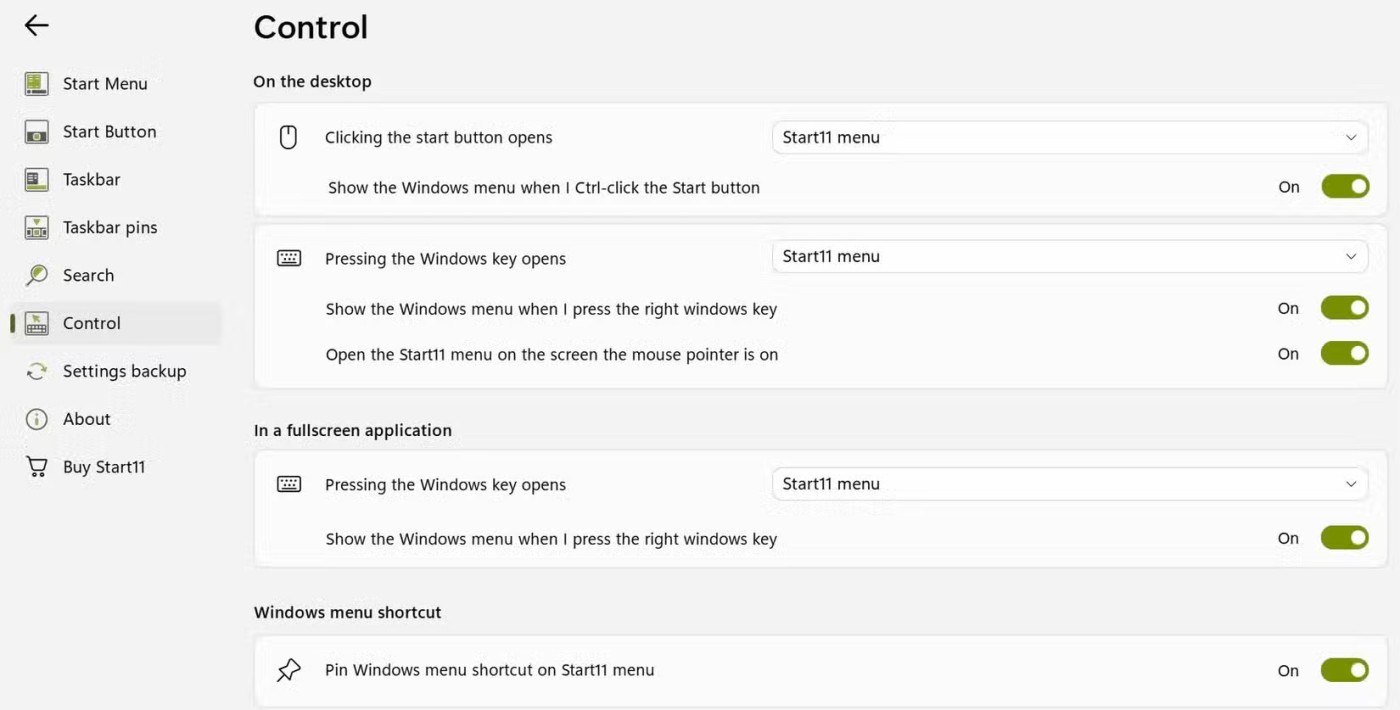
Start11 ยังช่วยให้คุณแทนที่การค้นหาเริ่มต้นของ Windows ด้วยคุณลักษณะการค้นหาของคุณเองได้อีกด้วย คุณลักษณะนี้มาพร้อมกับคุณลักษณะเพิ่มเติมที่ไม่พบใน Windows Search ดั้งเดิม ฟีเจอร์นี้ช่วยให้คุณกรองผลลัพธ์ตามประเภทรายการ ค้นหาข้อความภายในไฟล์ และแม้แต่แสดงแท็บ Microsoft Edge ที่เปิดอยู่ในผลการค้นหา
หากต้องการใช้การเปลี่ยนแปลงเหล่านี้ ให้ไปที่ แท็บ การค้นหาทางด้านซ้าย และเปิดสวิตช์ถัดจากใช้การค้นหา Start11 ในเมนูเริ่มต้นของ Start11 จากนั้นคุณสามารถเปิดใช้งานหรือปิดใช้งานฟีเจอร์ใดๆ ที่คุณต้องการใช้หรือละเว้นได้ ตัวอย่างเช่น คุณสามารถเปิดใช้งานตัวเลือกในการค้นหาเนื้อหาพร้อมกับชื่อไฟล์เพื่อค้นหาข้อความที่เจาะจงในเอกสารได้
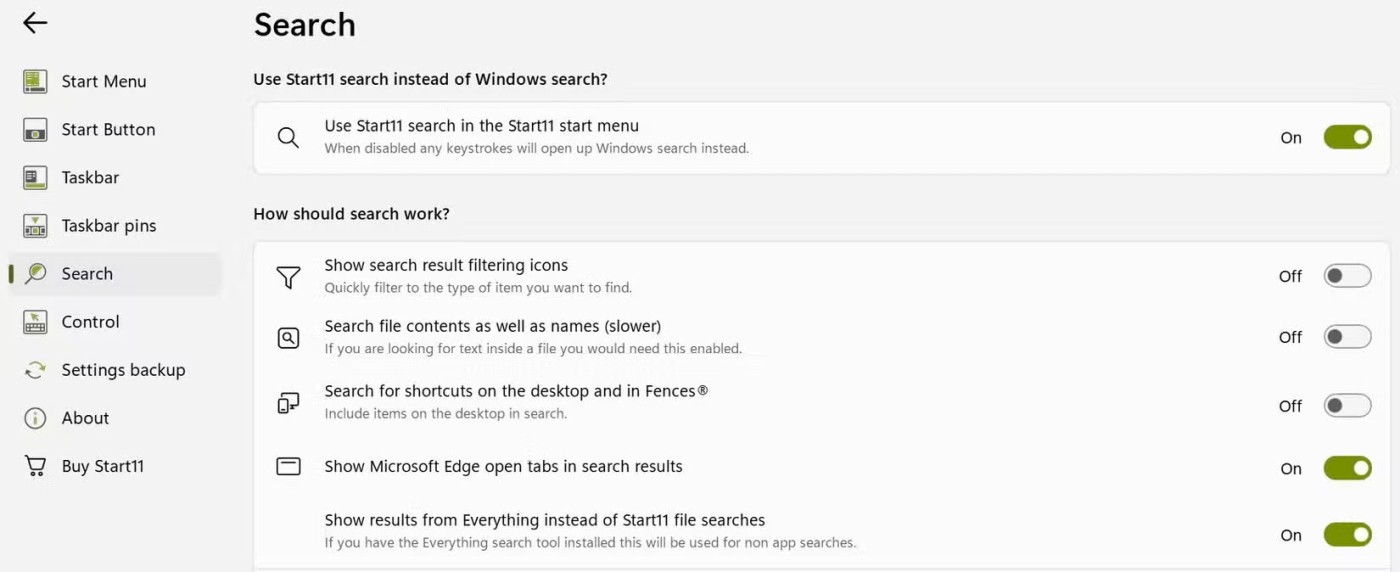
หากคุณต้องการรักษาประวัติการค้นหาของคุณเป็นส่วนตัว ให้คลิก ปุ่ม ล้างประวัติการค้นหาเพื่อล้างข้อมูล จากนั้นคุณก็สามารถใช้งานได้เลย
หลังจากกำหนดค่าแอปพลิเคชัน Start11 แล้ว คุณควรสำรองการตั้งค่าของคุณโดยการส่งออกเป็นไฟล์และบันทึกไว้ในเครื่อง สิ่งนี้ช่วยให้คุณสามารถคืนค่าการตั้งค่าของคุณได้หากคุณรีเซ็ตการตั้งค่าหรือติดตั้ง Windows ใหม่ คุณสมบัตินี้ยังมีประโยชน์หากคุณได้ตั้งค่า Start11 บนคอมพิวเตอร์เครื่องหนึ่งแล้ว และต้องการจำลองการกำหนดค่าแบบเดียวกันบนอุปกรณ์อื่น
นี่คือวิธีการสำรองข้อมูลการตั้งค่า Start11 ของคุณ:

หากต้องการคืนค่าการตั้งค่าในภายหลัง ให้คลิกคืนค่าการตั้งค่าเลือกไฟล์สำรองข้อมูล และการตั้งค่า Start11 ของคุณจะถูกคืนค่าโดยไม่ต้องกำหนดค่าทุกอย่างใหม่ตั้งแต่ต้น หากคุณต้องการเลิกทำการเปลี่ยนแปลงทั้งหมด ให้คลิกรีเซ็ตการตั้งค่าเพื่อกลับไปยังการกำหนดค่าเริ่มต้น
นั่นคือวิธีที่ Start11 ช่วยปรับแต่งอินเทอร์เฟซ Windows 11! ลองใช้เวอร์ชันทดลองใช้ และหากคุณพบว่ามีประโยชน์ คุณสามารถชำระค่าธรรมเนียมครั้งเดียวเพื่อใช้ Start 11 ต่อไปได้
ในบทความนี้ เราจะแนะนำวิธีการกู้คืนการเข้าถึงฮาร์ดไดรฟ์ของคุณเมื่อเกิดข้อผิดพลาด มาดูกันเลย!
แวบแรก AirPods ก็ดูเหมือนหูฟังไร้สายแบบ True Wireless ทั่วไป แต่ทุกอย่างเปลี่ยนไปเมื่อค้นพบฟีเจอร์บางอย่างที่ไม่ค่อยมีใครรู้จัก
Apple ได้เปิดตัว iOS 26 ซึ่งเป็นการอัปเดตครั้งใหญ่ด้วยดีไซน์กระจกฝ้าใหม่เอี่ยม ประสบการณ์ที่ชาญฉลาดยิ่งขึ้น และการปรับปรุงแอพที่คุ้นเคย
นักศึกษาจำเป็นต้องมีแล็ปท็อปเฉพาะทางสำหรับการเรียน ไม่เพียงแต่จะต้องมีพลังเพียงพอที่จะทำงานได้ดีในสาขาวิชาที่เลือกเท่านั้น แต่ยังต้องมีขนาดกะทัดรัดและน้ำหนักเบาพอที่จะพกพาไปได้ตลอดวัน
การเพิ่มเครื่องพิมพ์ลงใน Windows 10 เป็นเรื่องง่าย แม้ว่ากระบวนการสำหรับอุปกรณ์แบบมีสายจะแตกต่างจากอุปกรณ์ไร้สายก็ตาม
อย่างที่ทราบกันดีว่า RAM เป็นส่วนประกอบฮาร์ดแวร์ที่สำคัญมากในคอมพิวเตอร์ ทำหน้าที่เป็นหน่วยความจำในการประมวลผลข้อมูล และเป็นปัจจัยที่กำหนดความเร็วของแล็ปท็อปหรือพีซี ในบทความด้านล่างนี้ WebTech360 จะแนะนำวิธีการตรวจสอบข้อผิดพลาดของ RAM โดยใช้ซอฟต์แวร์บน Windows
สมาร์ททีวีเข้ามาครองโลกอย่างแท้จริง ด้วยคุณสมบัติที่ยอดเยี่ยมมากมายและการเชื่อมต่ออินเทอร์เน็ต เทคโนโลยีได้เปลี่ยนแปลงวิธีการชมทีวีของเรา
ตู้เย็นเป็นเครื่องใช้ไฟฟ้าที่คุ้นเคยในครัวเรือน ตู้เย็นโดยทั่วไปจะมี 2 ช่อง โดยช่องแช่เย็นจะมีขนาดกว้างขวางและมีไฟที่เปิดอัตโนมัติทุกครั้งที่ผู้ใช้งานเปิด ในขณะที่ช่องแช่แข็งจะแคบและไม่มีไฟส่องสว่าง
เครือข่าย Wi-Fi ได้รับผลกระทบจากปัจจัยหลายประการนอกเหนือจากเราเตอร์ แบนด์วิดท์ และสัญญาณรบกวน แต่ยังมีวิธีชาญฉลาดบางอย่างในการเพิ่มประสิทธิภาพเครือข่ายของคุณ
หากคุณต้องการกลับไปใช้ iOS 16 ที่เสถียรบนโทรศัพท์ของคุณ นี่คือคำแนะนำพื้นฐานในการถอนการติดตั้ง iOS 17 และดาวน์เกรดจาก iOS 17 เป็น 16
โยเกิร์ตเป็นอาหารที่ยอดเยี่ยม กินโยเกิร์ตทุกวันดีจริงหรือ? เมื่อคุณกินโยเกิร์ตทุกวัน ร่างกายจะเปลี่ยนแปลงไปอย่างไรบ้าง? ลองไปหาคำตอบไปด้วยกัน!
บทความนี้จะกล่าวถึงประเภทของข้าวที่มีคุณค่าทางโภชนาการสูงสุดและวิธีเพิ่มประโยชน์ด้านสุขภาพจากข้าวที่คุณเลือก
การกำหนดตารางเวลาการนอนและกิจวัตรประจำวันก่อนเข้านอน การเปลี่ยนนาฬิกาปลุก และการปรับเปลี่ยนการรับประทานอาหารเป็นมาตรการบางประการที่จะช่วยให้คุณนอนหลับได้ดีขึ้นและตื่นนอนตรงเวลาในตอนเช้า
ขอเช่าหน่อยคะ! Landlord Sim เป็นเกมจำลองมือถือบน iOS และ Android คุณจะเล่นเป็นเจ้าของอพาร์ทเมนท์และเริ่มให้เช่าอพาร์ทเมนท์โดยมีเป้าหมายในการอัพเกรดภายในอพาร์ทเมนท์ของคุณและเตรียมพร้อมสำหรับผู้เช่า
รับรหัสเกม Bathroom Tower Defense Roblox และแลกรับรางวัลสุดน่าตื่นเต้น พวกเขาจะช่วยคุณอัพเกรดหรือปลดล็อคหอคอยที่สร้างความเสียหายได้มากขึ้น













